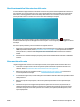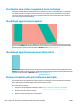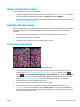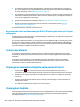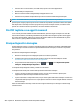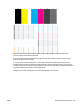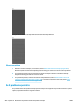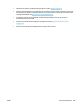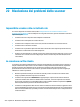HP DesignJet T2500 Series All-in-One Printer User Guide
●
Controllare l'area stampabile effettiva per il formato della carta caricato.
area stampabile = formato carta - margini
●
Verificare come viene rilevata l'area stampabile da parte del software (che potrebbe essere chiamata
anche 'area di stampa' o 'area delle immagini'). Ad esempio, alcune applicazioni software presumono
che le aree stampabili siano maggiori di quelle utilizzate in questa stampante.
●
Se si è definito un formato pagina personalizzato con margini molto ristretti, la stampante potrebbe
imporre i propri margini, ritagliando leggermente l'immagine. Si consiglia di utilizzare un formato della
carta più ampio oppure la funzione di stampa senza bordi (vedere Selezione delle opzioni dei margini
a pagina 82).
●
Se l'immagine è già dotata di margini, per ottenere la stampa desiderata è possibile selezionare
l'opzione Taglia contenuto sui margini (vedere Selezione delle opzioni dei margini a pagina 82).
●
Se si desidera stampare un'immagine lunga su un rotolo di carta, verificare prima che il software sia in
grado di stampare un'immagine di quel formato.
●
La pagina potrebbe essere stata ruotata da verticale a orizzontale per un formato carta non
sufficientemente largo.
●
Se necessario, ridurre le dimensioni dell'immagine o del documento nell'applicazione software, in modo
che rientri nei margini.
Esiste inoltre un'altra spiegazione possibile per quando un'immagine viene tagliata. Alcune applicazioni,
come ad esempio Adobe Photoshop, Adobe Illustrator e CorelDRAW, utilizzano un sistema coordinato a 16 bit
interno, il che significa che non sono in grado di gestire un'immagine con più di 32.768 pixel.
NOTA: Un'immagine lunga 32.768 pixel viene stampata con una lunghezza di 1,39 m se nel driver si
seleziona Ottimale o Qualità, 2,78 m se nel driver si seleziona Veloce, Normale o Velocità.
Se si prova a stampare un'immagine con un numero di pixel superiore a quello consentito da queste
applicazioni, la parte inferiore dell'immagine potrebbe essere troncata. Per stampare l'intera immagine,
provare i seguenti suggerimenti:
●
Utilizzare il driver della stampante PostScript per stampare il processo, se ancora non è stato fatto.
●
La finestra di dialogo del driver HP-GL/2 di Windows include l'opzione Risoluzione max. applicazione,
che consente di stampare correttamente con questa impostazione. Generalmente, non è necessario
modificare l'impostazione predefinita, Automatico. Tuttavia, questa opzione è disponibile nella scheda
Avanzate, in Opzioni documento > Caratteristiche stampante.
●
Salvare il file in un altro formato, come TIFF o EPS, e aprirlo con un'altra applicazione.
●
Utilizzare RIP per stampare il file.
Alcuni oggetti risultano mancanti nell'immagine stampata
Per stampare un processo di stampa con formato grande di alta qualità, potrebbe essere necessario un
numero elevato di dati e in determinati flussi di lavoro potrebbero presentarsi problemi di mancanza di
oggetti nell'output. Di seguito vengono riportati alcuni suggerimenti per evitare questo problema.
●
Utilizzare il driver della stampante PostScript per stampare il processo, se ancora non è stato fatto.
●
Selezionare una dimensione della pagina inferiore e ridimensionarla alla dimensione di pagina finale
desiderata nel driver o sul pannello frontale.
ITWW Alcuni oggetti risultano mancanti nell'immagine stampata 205